
Безліч людей використовують сервіси Мейл ру, при цьому, яку б з них не встановлювалося, паралельно проводиться і інсталяція Mail.ru Агент. Основною і єдиною функцією даної програми є оновлення програм до актуальної версії. Це не завжди буває потрібно й актуально, адже у зв'язку з цим можуть виникати проблеми в продуктивності системи, якщо комп'ютер застарілої модифікації, а також падіння швидкості інтернету, адже файли поновлення повинні бути завантажені. Як такої функції вимкнути функцію автоматичного оновлення тут немає (відсутній перемикач, щоб пристрій попередив про доступні оновлення і можливості запуску вручну). Тому, щоб сервіси оновлювалися лише з відома людини, Mail.ru Агент необхідно буде видалити.
У диспетчері завдань, крім процесу MailRuUpdater.exe паралельно запускається і mrupdsrv.exe, функції якого не до кінця зрозумілі.
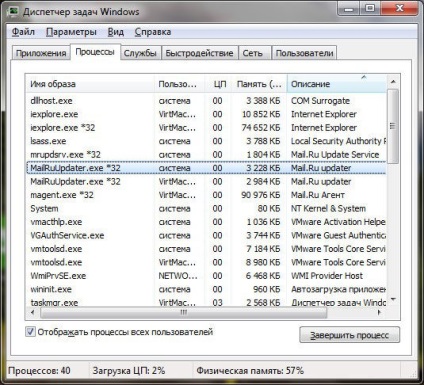
Виконувані файли розміщуються в директоріях C: Program Files (x86) Mail.RuMailRuUpdater і C: Program Files (x86) Mail.RuUpdate Service відповідно.
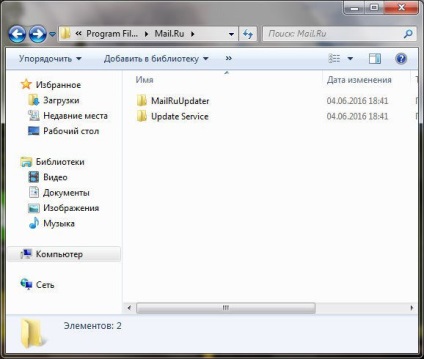
З урахуванням того, що Mail агент є самостійною, повноцінною програмою, а не надбудовою будь-якого з додатків, не зовсім зрозуміло, чому розробники не передбачили функції деінсталяції в ньому. У цьому можна переконатися, пройшовши безпосередньо в директорію з виконуваними файлами, а також відкривши в «Пуск» - «Всі програми» - «Mail.ru Агент» у спливаючому меню відповідний пункт також відсутня.
Для видалення даного софта, щоб виключити можливість автоматичного оновлення всіляких програм, розроблених компанією Mail.ru, можна використовувати спеціальне програмне забезпечення, яке легко справляється з подібною поставленим завданням. Однією з найбільш популярних програм для цих цілей є Revo Uninstaller. З її допомогою віддаляється не тільки виконувані файли, але і всі сліди, які могли бути залишені тією чи іншою програмою. Для того, щоб виконати процедуру деінсталяції, необхідно:
- відкрити Revo Uninstaller;
- в наведеному списку відшукати Mail.ru Агент і підсвітити цю піктограму;
- клікнути на кнопку «Видалити»;
- дочекатися закінчення процесу.
Після цього дане додаток буде повністю видалено з комп'ютера, а відповідно і автоматична установка не проводитиметься.
Якщо ж користувач не хоче захаращувати комп'ютер додатковим програмним забезпеченням, процедуру деінсталяції можна зробити і стандартними інструментами Windows. Для цього:
- відкрийте панель управління, пройшовши по шляху: «Пуск» - «Всі програми» - «Службові» - «Панель управління» (також цей пункт може відображатися і безпосередньо в меню «Пуск»);
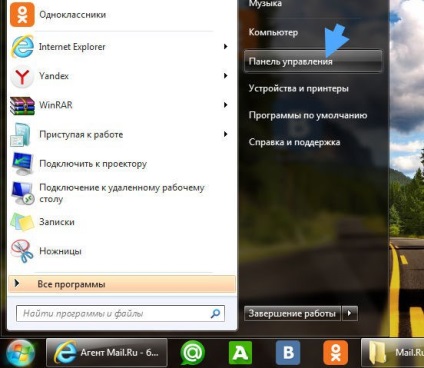
- клікніть по рядку «Програми та засоби»;
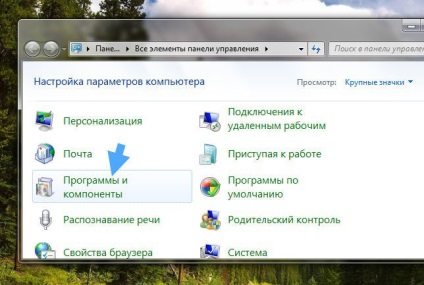
- в відображеному списку програм відшукайте Mail.ru Агент і клацніть на кнопці «Видалити» або натисніть по цьому рядку ПКМ і виберіть однойменну кнопку;
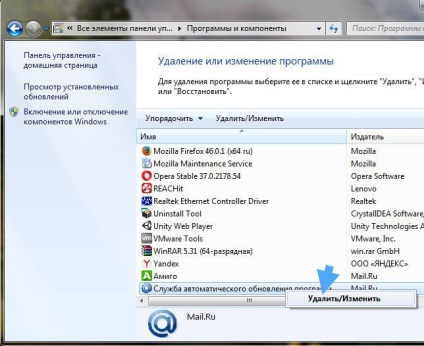
- підтвердіть обрану дію і дочекайтеся закінчення операції.

Однак цих дій буде мало, більшість програм, включаючи і розглядається, залишають в різних папках файли логів і налаштувань. Від них бажано теж позбавлятися, що допоможе не тільки очистити місце на жорсткому диску, а й позбутися від непотрібних файлів. Натисніть комбінацію клавіш Win + R, у відповідному полі введіть комбінацію символів% AppData% і натисніть «Ок».

У відображеної папці необхідно відшукати всі каталоги, які тут можуть розташовуватися, зайти в них і видалити всі директорії, в яких буде матися комбінація символів Updater, Agent.
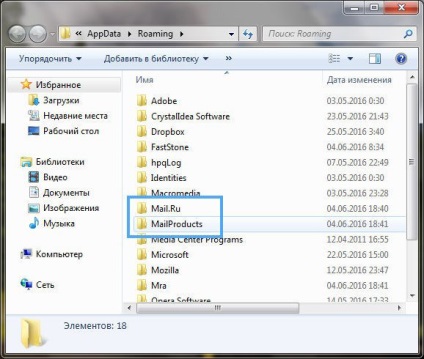
Після цього Mail.ru Агент буде повністю вилучений з вашого комп'ютера, включаючи і сліди, і тепер автоматичні оновлення не будуть буде ніяким чином запускатися для продуктів Mail.ru.
Як можна підтримати розробників ТРАФІКТОП?
Їм просто потрібно трохи пива, щоб зробити його краще!
